Creo7.0零件的多实体布尔运算
来源:网络收集 点击: 时间:2024-03-06启动creo7.0,点击打开文件图标,打开现有creo模型文件。
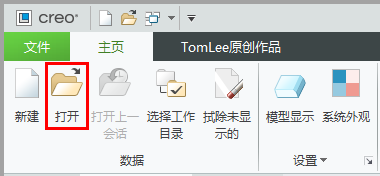
 2/10
2/10这个模型当中包含了5个实体,我们用这个模型作为例子,来讲解布尔运算的三种不同结果。
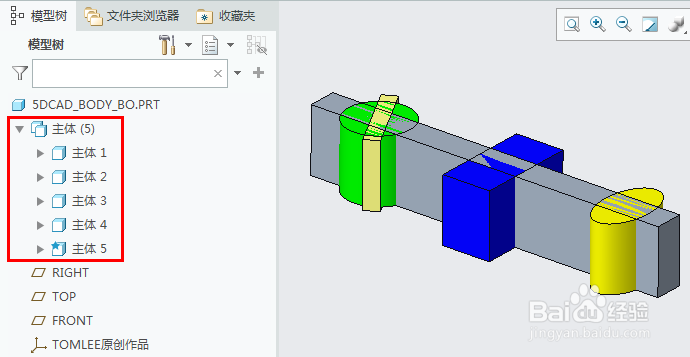 3/10
3/10布尔运算的指令位置:
• 模型选项卡下实体功能区——一个布尔运算图标。
• 选中实体后显示的浮动工具栏——三个不同的图标来单独对应合并、相交和切除。

 4/10
4/10首先我们来看合并,选择一个实体为“要修改的实体”(这个实体将保留合并产生的新几何)。修改实体可以按住ctrl键选择多个。


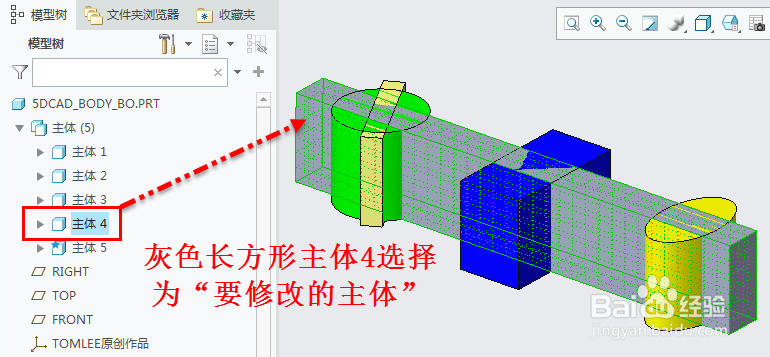
 5/10
5/10默认合并结果,模型树观察可以看到只留下了“实体4”。
 6/10
6/10如果合并后需要,其余实体保留下来,在合并操作时记得在修改实体右侧点击“保留实体”按钮。在相交和切除中,“保留实体”按钮也是一样的作用,就不重复说明了。

 7/10
7/10再来看相交,选择一个实体为“要修改的实体”(这个实体将保留)。修改实体可以按住ctrl键选择两个,如图所示。多个实体相交的几何部分保留为一个实体。

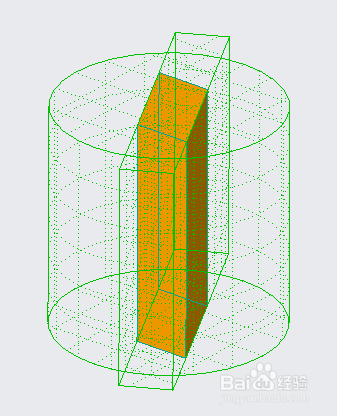 8/10
8/10最后来看切除,选择三个实体为“要修改的实体”(这些实体都将保留)。修改实体选择一个。多个实体被单个修改实体切除相交部分的几何。
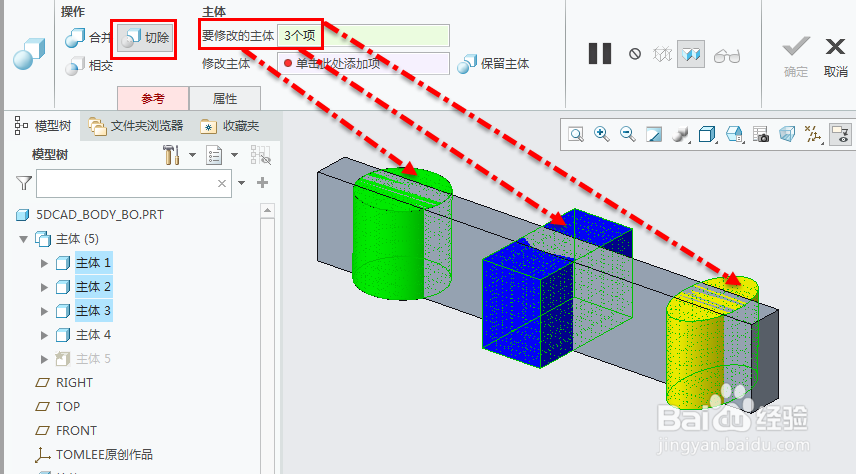
 9/10
9/10从模型树选择实体后,点击浮动工具栏中的布尔运算图标可以直接进入切除或相交,从功能区图标点击启动布尔运算,默认是合并。
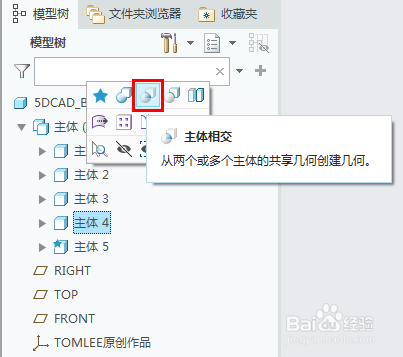
 10/10
10/10从模型树选择实体后,点击浮动工具栏中的布尔运算图标可以直接进入切除或相交,而且选择的实体就默认作为“要修改的实体”。
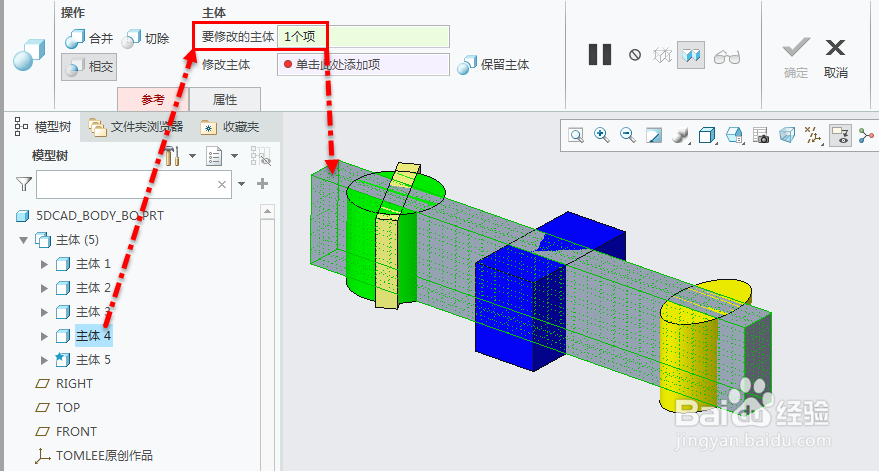 注意事项
注意事项切除中“要修改的实体”可以选择多个,合并和相交中只能选一个。
如果需要保留实体,创建布尔运算特征时就记得选择,如果开始没选择,重定义无法修改。
CREO多实体布尔运算CREO7零件版权声明:
1、本文系转载,版权归原作者所有,旨在传递信息,不代表看本站的观点和立场。
2、本站仅提供信息发布平台,不承担相关法律责任。
3、若侵犯您的版权或隐私,请联系本站管理员删除。
4、文章链接:http://www.ff371.cn/art_254646.html
 订阅
订阅